asennitko uuden ohjelman tietokoneellesi testattavaksi, ja joko rakastit tai vihasit sitä? Jos rakastit sitä, niin mahdollisuudet ovat korkeat, että haluat käyttää sitä uudelleen. Jos vihasit sitä, haluat ehkä poistaa sen. Mutta saatat olla vaikeuksia löytää äskettäin asennettuja ohjelmia Windows 10, tai ainakin miten tarkastella niitä, jotka on viimeksi asennettu.
asennetut ohjelmat Windows 10: ssä päätyvät tyypillisesti järjestelmääsi, koska olet nimenomaan päättänyt lisätä asennetut ohjelmat tietokoneellesi. Mutta kannettavan tietokoneen tai työpöydän on saattanut tulla joitakin oletussovelluksia, joita et huomannut, tai saatat nähdä sovelluksen lueteltu jonnekin, että et ole koskaan nähnyt ennen.
tarkastelemalla äskettäin asennettua ohjelmistoa näet, onko kyseinen ohjelma upouusi vai onko se ollut tietokoneellasi jo jonkin aikaa. Tai, jos lajittelet äskettäin asennettu, saatat pystyä määrittämään, mikä sovellus oli syynä muutokseen, joka tapahtui järjestelmään. Kolmas vaihtoehto on, että olet asentanut uuden ohjelman tiettyyn tarkoitukseen, mutta et muista sen nimeä etkä löydä sitä.
mutta huolimatta tuomiosta, että uusi ohjelma, on yksi yhteinen piirre. Sinun täytyy tietää ohjelman nimi. Sovelluksen nimi on helppo unohtaa, jos sillä on unohtumaton nimi tai jos olet kokeillut paljon muita vastaavia ohjelmia, joilla on samanlaiset nimet. Onneksi voit lajitella Windows 10-ohjelmat asennuspäivän mukaan niin, että uusimmat ohjelmat näkyvät listan yläosassa.
Näin löydät äskettäin asennetut ohjelmat-Windows 10
- Napsauta Windows-painiketta.
- valitse vaihteen kuvake.
- Valitse Sovellukset.
- Napsauta Lajittele pudotusvalikosta ja valitse Asennuspäivä.
artikkelimme jatkuu alla lisätiedoilla äskettäin asennettujen ohjelmien löytämisestä Windows 10: ssä, mukaan lukien kuvat näistä vaiheista.
Kuinka tarkastella viimeksi asennettuja ohjelmia Windows 10: ssä (opas kuvineen)
tämän artikkelin vaiheet vievät sinut Sovellukset-valikkoon Windows 10-asetuksissa, jossa voit lajitella siellä olevien sovellusten ja ohjelmien luettelon uusimpien asennettujen mukaan. Huomaa, että tämä päivämäärä ei aina vastaa todellista alkuperäistä asennuspäivää. Monissa tapauksissa tämä päivämäärä kuvastaa sitä, milloin päivitys Viimeksi asennettiin kyseiseen ohjelmaan.
esimerkiksi minulla, kuten monilla muillakin, on Windows 10-tietokoneellani useita ohjelmia, joita en itse asentanut, ja jotka olivat oletuksena mukana Windows 10: n asentaessani. Tämä voi olla hieman hälyttävä, jos et ole koskaan tarkastellut näitä tietoja ennen, joten voit olla varma, että se on normaalia, ja ilmoitettu päivämäärä yksinkertaisesti heijastaa viime kerran, että sovellus päivitettiin.
Jos luettelossa on sovellus, jota et tunnista tai olet huolissasi, voit aina valita sen ja poistaa sen. Jos sinulla on kysymys ohjelmasta ennen kuin päätät poistaa sen, olen yleensä vain Google ohjelman nimi ja nähdä, mitä se on.
Vaihe 1: Napsauta Windows-painiketta näytön vasemmassa alareunassa.
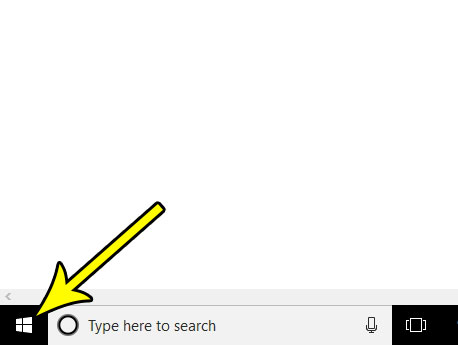
Vaihe 2: Napsauta Asetukset-painiketta vasemmassa alareunassa tämän valikon. Se näyttää vaihteelta.
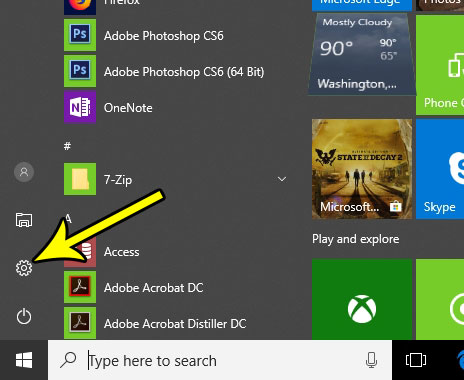
Vaihe 3: Valitse sovellukset vaihtoehto tästä valikosta.
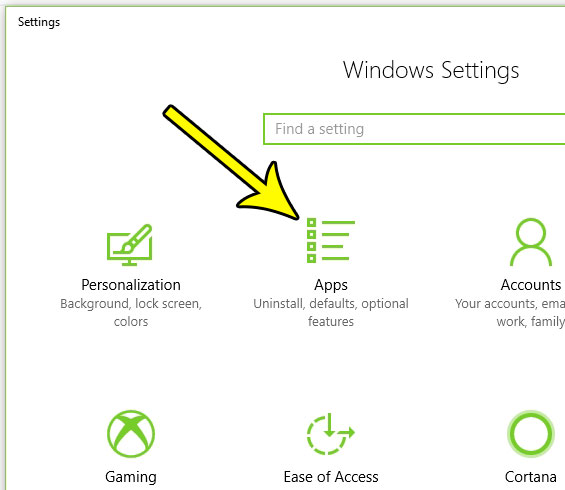
Vaihe 4: Napsauta pudotusvalikosta oikealle lajitella, valitse Asenna päivämäärä vaihtoehto.
ohjelmaluettelosi tulisi sitten konfiguroida uudelleen ja näyttää ensin Uusin asennettu tai päivitetty sovellus.
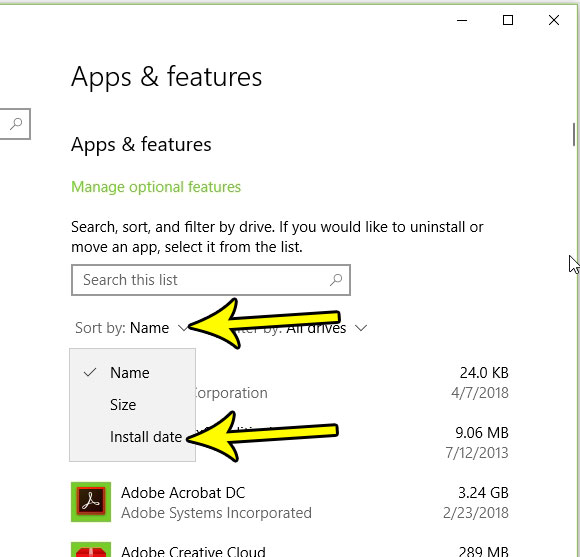
kun valitset Install date-vaihtoehdon kyseisestä pudotusvalikosta, näet viimeksi asennetut ohjelmat luettelon yläosassa. Jos haluat nähdä sovellukset, jotka ovat olleet tietokoneessa pisimpään aikaa, sinun täytyy vierittää luettelon loppuun.
toinen tapa tarkistaa asennetut ohjelmat on ohjauspaneelin kautta. Jos napsautat näytön alareunassa olevaa Haku-painiketta, kirjoita kenttään ”ohjauspaneeli”, voit avata aiemmissa Windows-versioissa käytetyn asetusvalikon. Sieltä voit klikata ” Ohjelmat ”tai” Ohjelmat ja ominaisuudet ” ja lajitella myös asennetut sovellukset. Erityisesti sinun täytyy klikata alkuun ”asennettu” sarakkeen lajitella ohjelmia.
häiritseekö näytön alareunassa oleva kirjekuvake sinua erityisesti siksi, ettet koskaan käytä sitä? Selvitä, miten poistaa että mail kuvake tehtäväpalkissa Windows 10 ja vähentää sotkua alareunassa näytön.
lisäluku
Kermit Matthews on freelance kirjailija perustuu Philadelphia, Pennsylvania yli vuosikymmenen kokemus kirjallisesti teknologian oppaita. Hän on koulutukseltaan tietojenkäsittelytieteen kandidaatti ja maisteri, ja hän on tehnyt suuren osan työurastaan IT-johtamisen parissa.
hän on erikoistunut kirjoittamaan sisältöä iPhoneista, Android-laitteista, Microsoft Officesta ja monista muista suosituista sovelluksista ja laitteista.